
ビジネス始めると
いろいろ新しいことづくめで
要領良くできなくて
超いらいらするよね…
私も元々パソコンも持ってなかったし
SNSもほとんどやったことがないど素人で
おまけに機械音痴
カタカナワード「はい、無理〜〜」
って感じでした( ̄▽ ̄)
だから、
パソコン苦手さんの気持ち
起業初期のあなたの気持ち
めちゃくちゃわかりますー!
そんな私が起業初期に知って使って「役に立った!」ちょいテクを紹介するね✨
ちなみに、私が愛用してるものたちはコチラ⬇︎
◆パソコン:MacBook Air(2019)
・PC初心者さんはmacがオススメ!
・容量は小さくて大丈夫だから、なるべく新しい機種にしよう!
・私はmac book airを買って2年半ビジネスやってきたけど全然余裕!
2台目に買うのはmac book proにしようかなって思ってる。
 ※ピンクの大理石シール貼って使ってるよ!
※ピンクの大理石シール貼って使ってるよ!
◆スマホ:iPhone12 pro max
・ビジネスやるならスマホは必須!(ビジネスネームで活動するなら、格安スマホを買ってビジネス専用にしてもいいかも。)
・iPhoneでもAndroidでもいいけど、macを使うならiPhoneがオススメ!(私も2021年からiPhoneデビューしました。)
・とにかくカメラの画素数が高いものを選ぼう!

◆ブラウザ:Google Chrome
・Googleさえ使えれば楽勝!
・Windowsでお馴染みの「Word」や「Excel」や「PowerPoint」とほぼ同機能のツールも無料で使える!(Googleドキュメント/Googleスプレッドシート /Googleスライドなど)
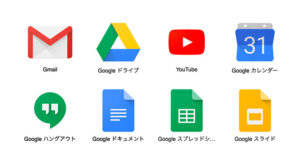
◆スケジュール:手書き手帳(A5サイズ)
・WEBカレンダーは共有用に使ってるけど、個人的にアナログが使いやすくて好き!
・週間バーチカル型(見開き1週間、30分ごとに予定を書き込める)
・クライアントのコンサル予定/プライベートの予定/宿泊ホテル/飛行機発着時間/TODOリスト などを書いてるよ。
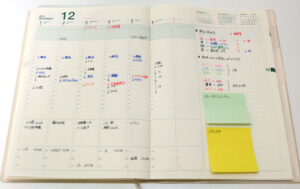 ※実物じゃないけどイメージこんな感じ
※実物じゃないけどイメージこんな感じ
◆連絡ツール
・チャットワーク
・Gメール
・ZOOM
・メッセンジャー
・インスタDM
・LINE(公式アカウントは使うけど、個人用は、あまり使ってない)
それでは行ってみようーー!
1、頻繁に使うページは閉じない!
パソコン苦手さんあるあるだと思うんですが、
「あのページどこいった?」
「あの資料どこいった?」
ってわからなくなるから
「あーーもう無理。わかんない。」
ってなるんですよね。
だから、
いっそこのことページを閉じない!
私もビジネスを始めるまでは
会社の共有パソコンしか
使ったことがなかったから
使い終わったら閉じる
が当たり前だったの。
でもさ、
自分専用のパソコンだったら
わざわざ毎日閉じる必要もないのよね❗️
たとえば、
・自分の活動を記録するシート
・SNSやWEBカレンダーや決済管理
・公式LINEの管理ページ
・サイトクリック計測ページ
・会員サイト
・毎日使うアプリ(Canva /チャットワーク)
など、
毎日使うものは出しっぱなしです。
いつも使うものは閉じなくていいんだよーーー!
↓↓赤枠のところ、たくさんタブが開いてるのわかる??
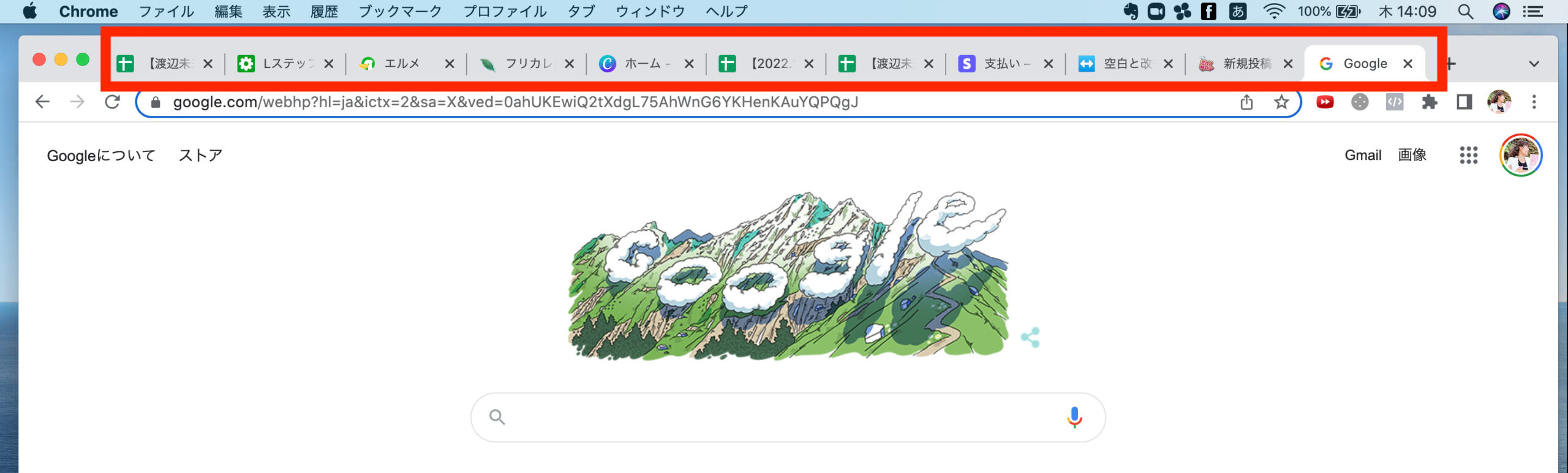
シャットダウンしても「✅ウインドウを再度開く」にしておくと、わざわざ必要なページを手動で開く手間も省けるから便利だよ!
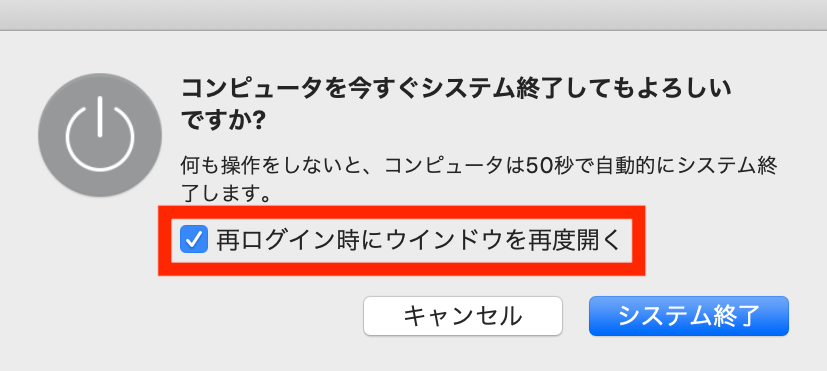
2、ブックマークバーは隠しておこう!
よく使うページは
「★ブックマーク」しておくといいです。
ただね、ちょっと悩みがあって、、、
ZOOMで画面共有したときに
見えちゃうこれ。↓
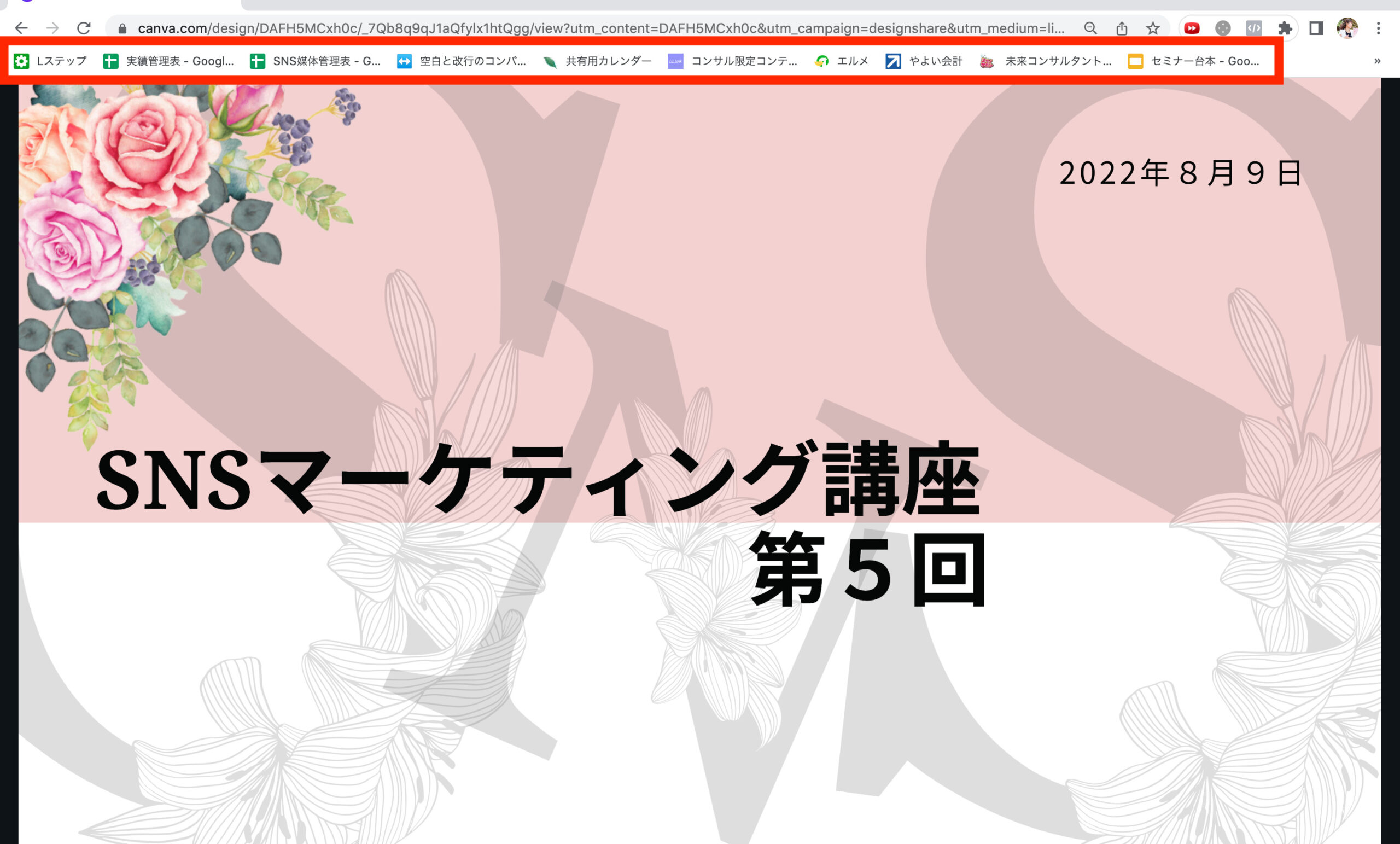
ブックマークは便利なんだけど
人に自分の画面を見せるとき
見えちゃうとちょっと格好悪いし
共有されたほうも気が散っちゃうよね。
だから、
ブックマークバーは隠しておきましょ!
ここから簡単に変更できるよ!⬇︎
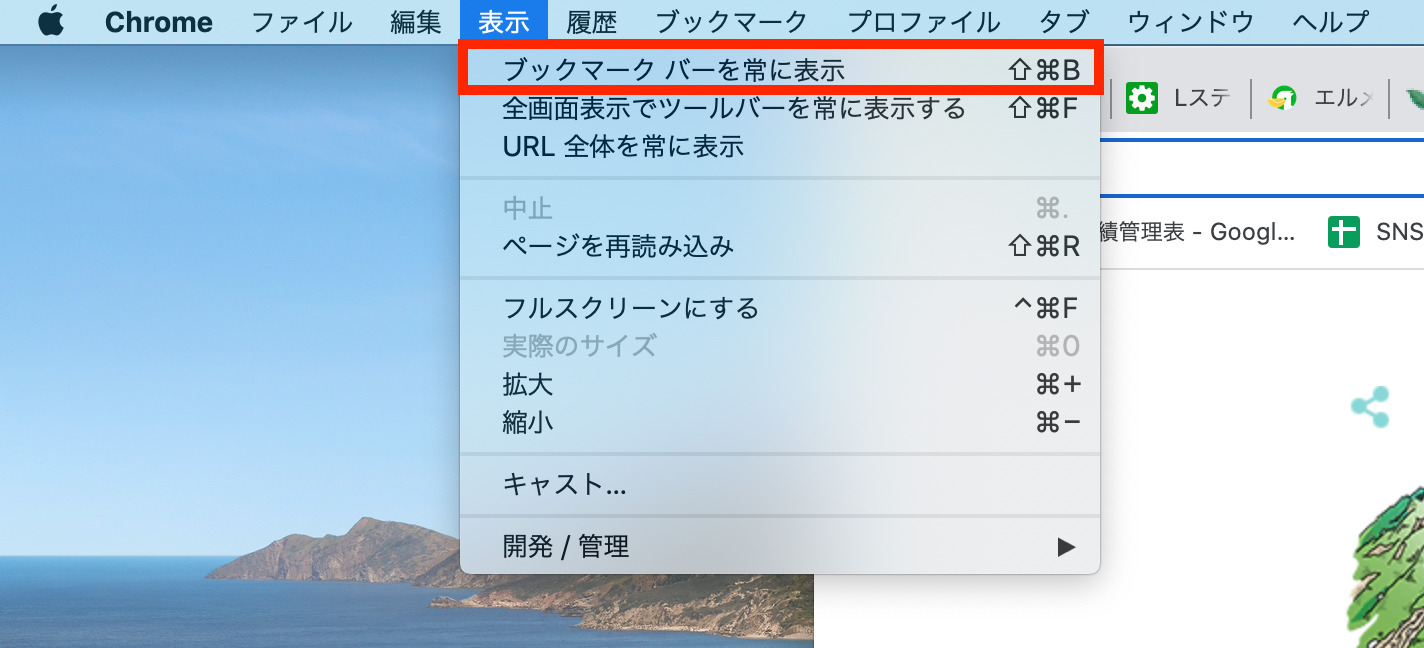
3、写真はまとめて大量に撮るべし!
よくみんなから
「SNSに載せる写真がありませんー泣」
ってお悩み聞くんだけど、
いいかい???
毎日、その日の投稿に使う写真を撮ろうと思うなかれ!!!
写真はまとめて撮る!
写真は大量に撮る!
これ鉄則です!!!
たとえば、私が会社員をやりながらビジネスをスタートした頃は、事前に写真映えしそうな場所をいくつかピックアップしておいて、休日1日に洋服を複数枚持って、何箇所も廻り、写真を撮り溜めました。
会社を辞めて時間に余裕ができた今でもそうだけど、私は毎日写真を撮ることはしてなくて、月に1度、東京や沖縄に行ったときに何パターンもの写真を撮りためておくの。
たとえば、1日沖縄に出かけるだけでも
9:00 ホテルでの朝食
10:00 ホテルの部屋
11:00 マリンアクティビティー
12:00 昼食
13:00 景色(海をバックに)
14:00 景色(山をバックに)
15:00 景色(街並みをバックに)
16:00 カフェ
17:00 ホテルのプール/外観
18:00 夕焼け
(場所が一緒でも時間帯と洋服を変えれば全く違う写真になる!)
19:00 夕食
20:00 夜景
って感じで、
たくさんお色直ししたら
1〜2週間分くらい素材が集めれちゃう!(゚ω゚)
「写真ないなあ…」って毎日モヤモヤ悩んでないで
「写真を撮りにいく日」っていうのを
1ヶ月の中で何箇所か先に作っておくの。
そしたら、活動のストレスが激減するよ!

あとは、「撮ったけどイマイチで使えない…」なんてこともあると思うんだけど、
それもさ、
みんな撮る枚数少なすぎるんだって!
たとえばプロカメラマンが
たった1枚の奇跡のショットを生み出すのに
いったい何百枚、何千枚、
撮ってきたと思ってるの?
同じ構図でも、
ちょっと角度を変えながら
ちょっと表情を変えながら
何十枚も撮るんだよ!
こんなふうにね!⬇︎
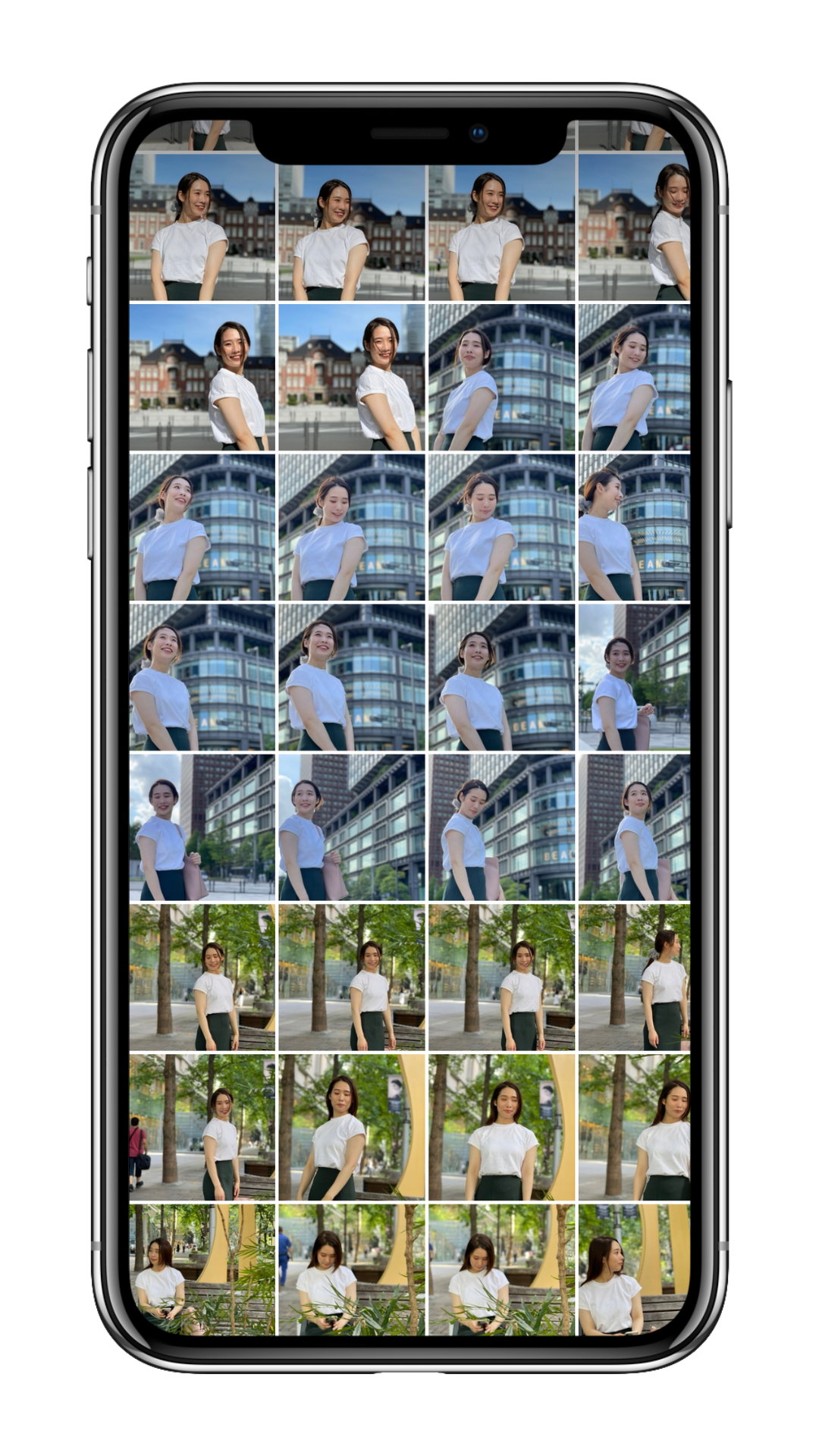 うちの生徒ちゃんがいっぱい😂😂😂
うちの生徒ちゃんがいっぱい😂😂😂
ちなみに、私のスマホの中には
私の生徒たちの写真がいっぱいあるよー!
4、YouTubeはコンテンツ置き場として活用!
YouTubeってうまく活用できてる?
「動画?むりむり… 」
って、たぶんハードル高く
感じちゃってると思うんだけど
『集客媒体』とか『発信媒体』としてではなく
『コンテンツ置き場』として
めちゃくちゃ優秀だから使ってみてほしい!
まず、使い方なんだけど、
Googleアカウントを持ってる人なら
超絶簡単!すぐ使える!
YouTube開けて、
ここから動画をアップロードするだけ。
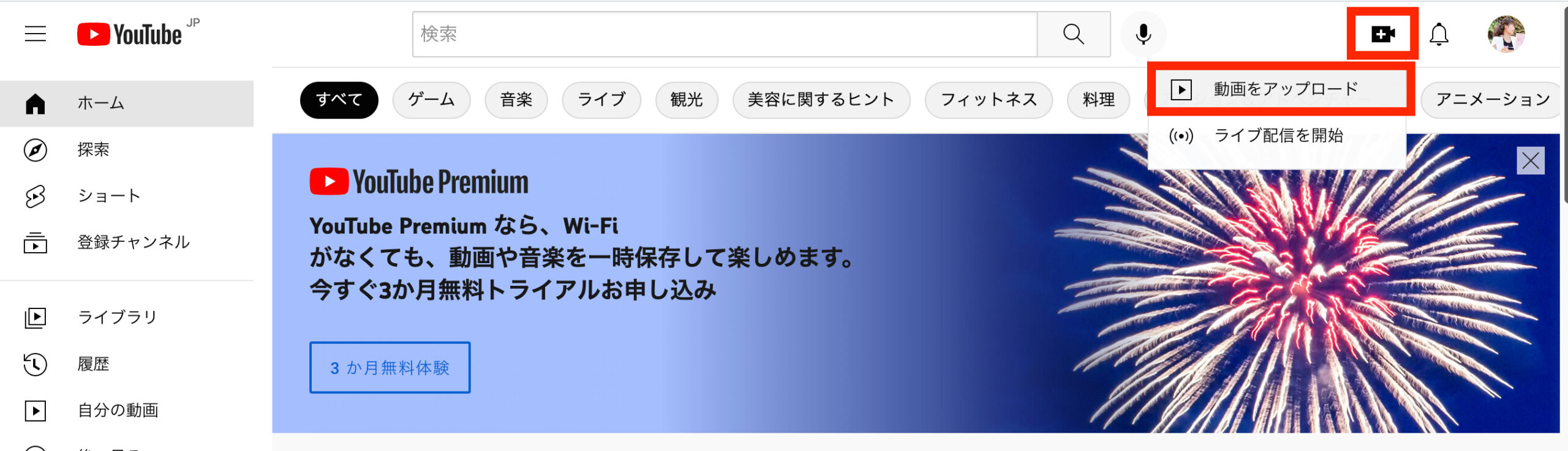
はい、かんたーん♡
でもって、
投稿するときに公開範囲が選べるんだけど、
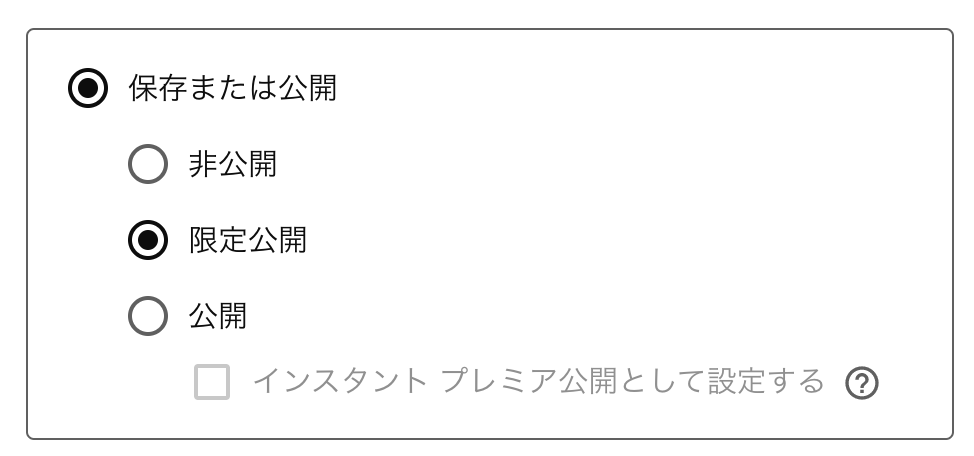
非公開:自分だけが見れる
限定公開:リンクを知ってる人だけが見れる
これをうまく使うと超便利!
たとえば、こんなときに役立つよ!
クライアントさんとのミーティングやメンターとのミーティング、仲間とのミーティングの時に、その時は「それでいこう!」ってなっても、後日振り返ったときに「あれ?なんて言ってたっけ?」みたいになることない?
そんなときは、ミーティングの様子を録画しておいて、YouTubeにアップ。
ミーティング参加者で共有して議事録として使ってもいいし、自分だけ見れるようにして自分用の復習に使ってもOK!
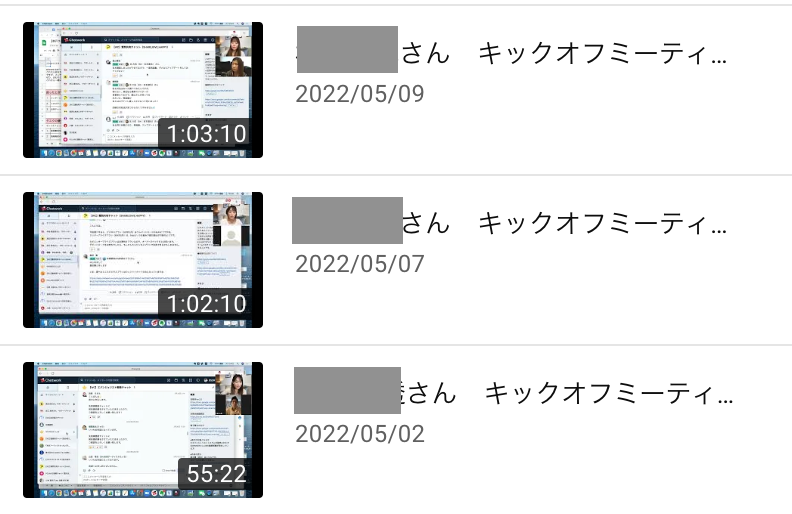
私も、勉強会やセミナーを受けて「なるほど!勉強になる!使える!」って思ったものは、パソコンの画面録画で録画したり、スマホで動画撮影したりするんだけど、
後から見返すときに「あれどこいった?」ってなるし、動画をそのまま置いておくと容量いっぱいになっちゃうじゃん?
だから、記録用として残しておきたい動画はとにかくそのままYouTubeにアップ。
ついでに、何の動画なのか説明を書いておけば、後から見やすいし倍速で見ることも可能!
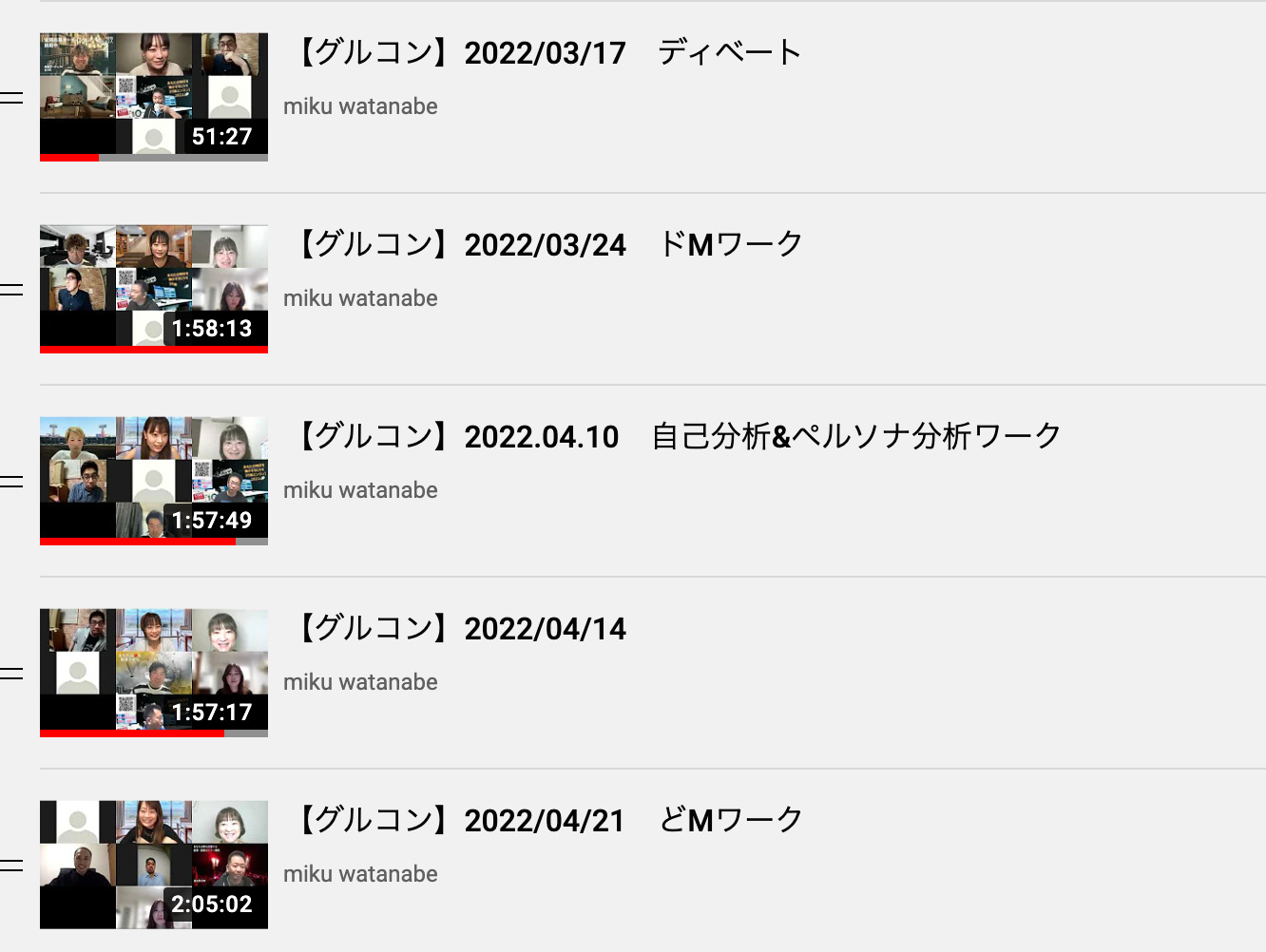
公式LINEを活用してる人は、登録特典を作ってる人も多いと思うんだけど、文章や動画や音声などいろんな手段があるよね。
その中でも動画って容量が大きいから、プレゼントとして送っても上手く再生できなかったり、ダウンロードしなくちゃ中身が見れず手間だったり、動画をそのまま送るって、送られたほうは結構面倒なんです。
そういうときこそ、YouTubeにアップして、動画のリンクを送ってあげたら、送られたほうは、そのリンクをクリックするだけで動画が見れるからすごく便利!
『長めの動画とりあえずYouTubeへ』
っていう感じで使ってみよう!

どうでしたか?
使える情報はあったかな?
これからもみんなの「これ困ってるー!」「これ教えてほしいー!」を、遠慮なく教えてね🙌





